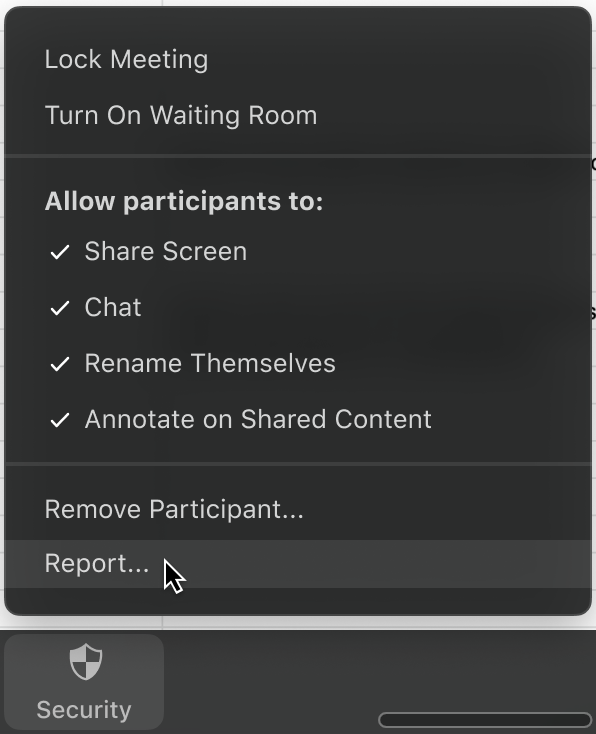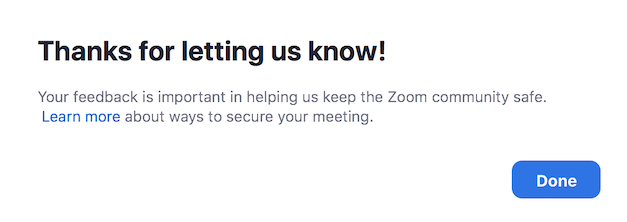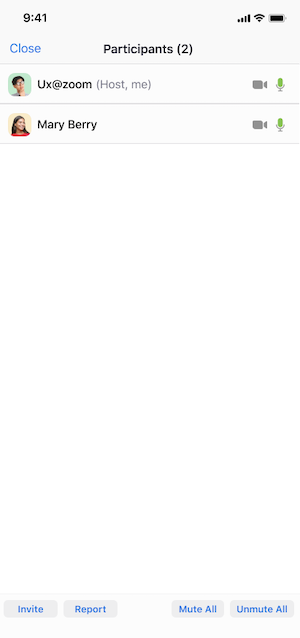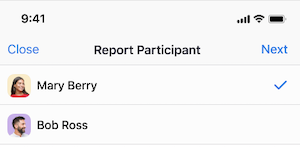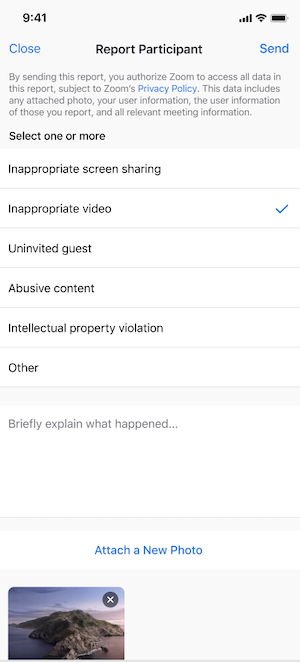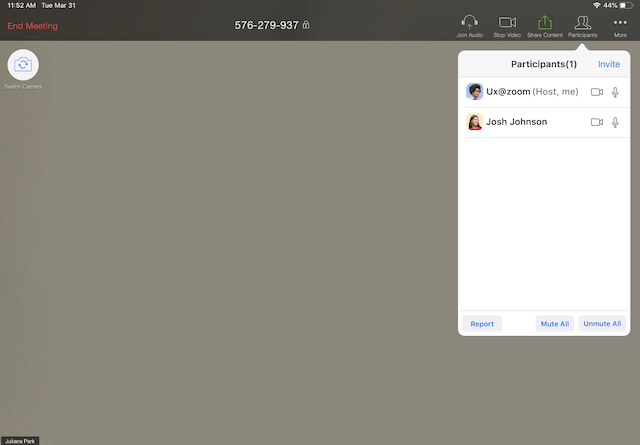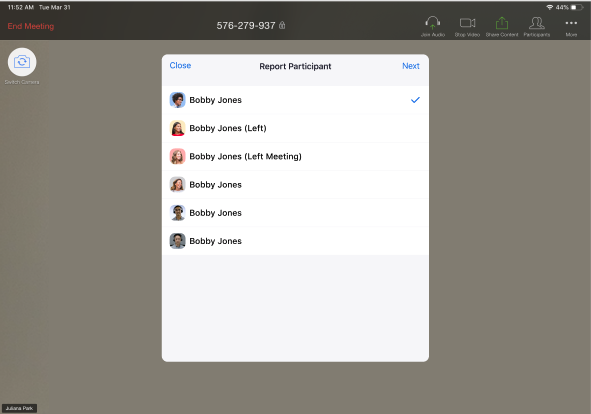在會議期間舉報與會者
概觀
作為會議中安全功能的一部分,會議主持人可以在會議期間舉報與會者,從而確保會議安全。主持人可以選擇要舉報的與會者,包括任何書面詳細資訊,並添加附件。系統會自動將該報告傳送給Zoom信任與安全團隊,以評估其對該平臺的任何濫用,並在必要時阻止用戶。
本文主要介紹:
先決條件
- Zoom桌面用戶端
- Windows:5.0.0 (23168.0427)或更高版本
- macOS:5.0.0 (23186.0427)或更高版本
- Linux:5.0.398100.0427或更高版本
- Zoom移動應用程式
- 安卓:5.0.0 (23161.0427)或更高版本
- iOS:5.0.0 (23161.0427)或更高版本
- 必須為會議主持人或聯席主持人
啟用舉報功能
系統預設啟用此功能。如果您已為您的帳戶禁用了該功能,或者想為您的帳戶禁用該功能,請按照以下說明進行操作。
帳戶
為帳戶中的所有用戶啟用舉報與會者功能:
- 以具有編輯帳戶設定許可權的管理員身份登錄Zoom Web門戶。
- 在導航面板中,依次點擊「帳戶管理」和「帳戶設定」。
- 在「會議中(進階)」下,檢查是否已啟用「向Zoom舉報與會者」。

- 如果該設定未啟用,請點擊切換按鈕以啟用設定。如彈出驗證對話方塊,請選擇「打開」以確認變更。
- (可選)如果您想讓您帳戶中的所有用戶都強制執行此設定,請點擊鎖形圖示,然後點擊「鎖定」以確認該設定。
群組
為群組用戶啟用舉報與會者功能:
- 以具有編輯群組許可權的管理員身份登錄Zoom Web門戶。
- 在導航面板中,依次點擊「用戶管理」和「群組管理」。
- 從列表中點擊適用的群組名稱,然後點擊「設定」選項卡。
- 在「會議中(進階)」下,檢查是否已啟用「向Zoom舉報與會者」。

- 如果該設定未啟用,請點擊切換按鈕以啟用設定。如彈出驗證對話方塊,請選擇「打開」以確認變更。
注意:如果該選項為灰色,則說明其在該帳戶層級已被鎖定,需要帳戶管理員對其進行變更。
- (可選)如果您想讓該群組中的所有用戶都強制執行此設定,請點擊鎖形圖示,然後點擊「鎖定」以確認該設定。
用戶
為您自己啟用舉報與會者功能:
- 登錄Zoom Web門戶。
- 在導航面板中,點擊「設定」。
- 在「會議中(進階)」下,檢查是否已啟用「向Zoom舉報與會者」。

- 如果該設定未啟用,請點擊切換按鈕以啟用設定。如彈出驗證對話方塊,請選擇「打開」以確認變更。
注意:如果該選項為灰色,則說明其在該群組或帳戶層級已被鎖定,您需要聯繫您的Zoom管理員。
使用舉報功能
- 作為會議主持人,請點擊「安全」。
- 點擊「舉報」 。
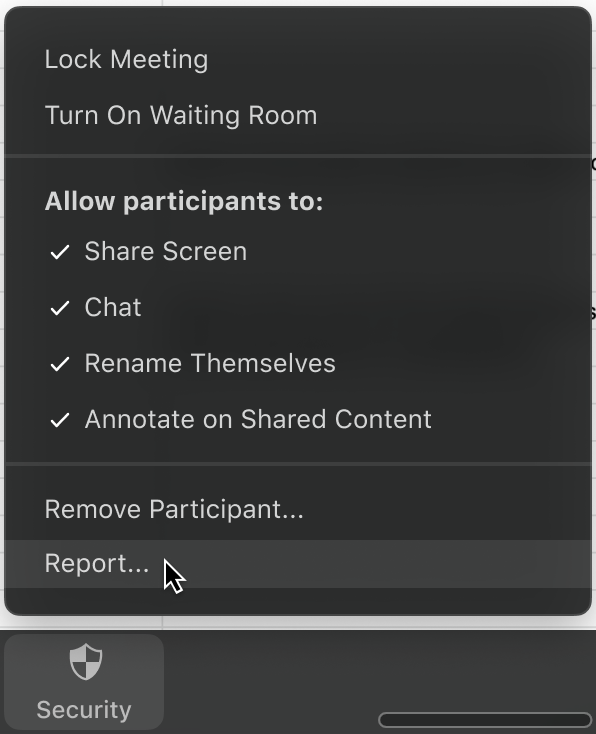
- 選擇您要舉報的與會者的姓名。
- 勾選舉報此與會者的原因。
- (可選)輸入任何評論以提供更多資訊。
- (可選)點擊「上傳檔案」以添加顯示問題的螢幕截圖或照片。
- (可選)勾選「包含桌面螢幕截圖」以包含您桌面的當前螢幕截圖。
- 點擊「傳送」。
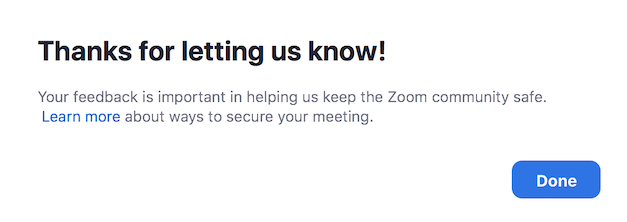
您將收到報告已成功傳送的通知。
- 作為會議主持人,請點擊會議控制項中的「與會者」。
- 點擊「舉報」。
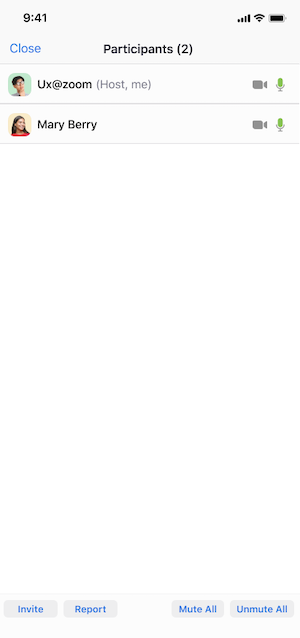
- 點擊您要舉報的與會者的姓名,然後點擊「下一步」。
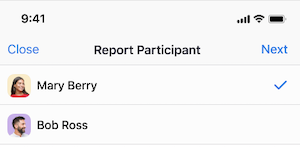
- 點擊您要舉報此與會者的原因。
- 點擊文字方塊,並簡要描述所發生的事情。
- (可選)點擊「附上照片」以包含事件的螢幕截圖或照片。
- 點擊「傳送」。
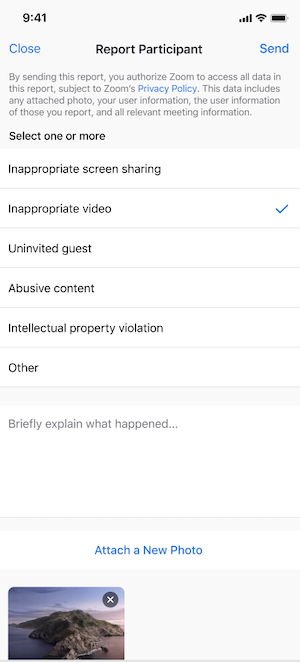
- 點擊會議控制項中的「與會者」。
- 點擊「舉報」。
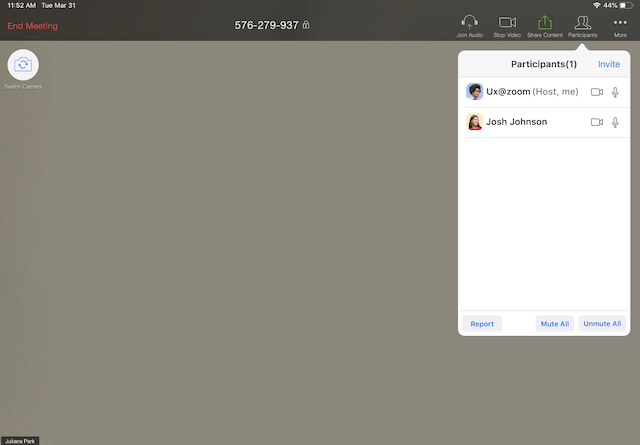
- 點擊您要舉報的與會者的姓名,然後點擊「下一步」。
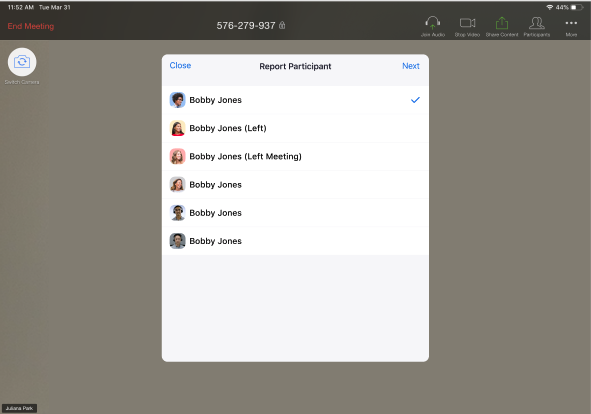
- 點擊您要舉報此與會者的原因。
- 點擊文字方塊,並簡要描述所發生的事情。
- (可選)點擊「附上照片」以包含事件的螢幕截圖或照片。
- 點擊「傳送」。